VB基本控件的属性,方法及事件
vb 属性、方法和事件概述

Visual Basic 属性、方法和事件属性、方法和事件概述Visual Basic 的窗体和控件是具有自己的属性、方法和事件的对象。
可以把属性看作一个对象的性质,把方法看作对象的动作,把事件看作对象的响应。
日常生活中的对象,如小孩玩的气球同样具有属性、方法和事件。
气球的属性包括可以看到的一些性质,如它的直径和颜色。
其它一些属性描述气球的状态(充气的或未充气的)或不可见的性质,如它的寿命。
通过定义,所有气球都具有这些属性;这些属性也会因气球的不同而不同。
气球还具有本身所固有的方法和动作。
如:充气方法(用氦气充满气球的动作),放气方法(排出气球中的气体)和上升方法(放手让气球飞走)。
所有的气球都具备这些能力。
气球还有预定义的对某些外部事件的响应。
例如,气球对刺破它的事件响应是放气,对放手事件的响应是升空。
如果能对气球编程的话,Visual Basic 代码将如下所示。
其作用是设置气球的属性:Balloon.Color = RedBalloon.Diameter = 10Balloon.Inflated = True注意代码的语法,首先是对象(Balloon),接着是属性(Color),然后是赋值(Red)。
重复这条语句,但是,换一个不同的值,就可以改变气球的颜色。
属性也可以在程序设计阶段在“属性”窗口中设置。
调用气球的方法是这样的:Balloon.InflateBalloon.DeflateBalloon.Rise 5它的语法与属性的语法相似,对象(一个名词)后面紧跟着方法(一个动词)。
在第三个例子中有一个附加项,称为一个参数,表示气球上升的高度。
一些方法有一个或多个参数,它们对执行的动作做进一步的描述。
气球对一个事件的响应如下所示:Sub Balloon_Puncture()Balloon.DeflateBalloon.MakeNoise "Bang"Balloon.Inflated = FalseBalloon.Diameter = 1End Sub本例中代码描述了当刺穿事件发生时气球的行为:调用Deflate 方法,然后以"Bang"(发出的声响)为参数调用MakeNoise 方法。
VB中ListView控件属性、方法、事件
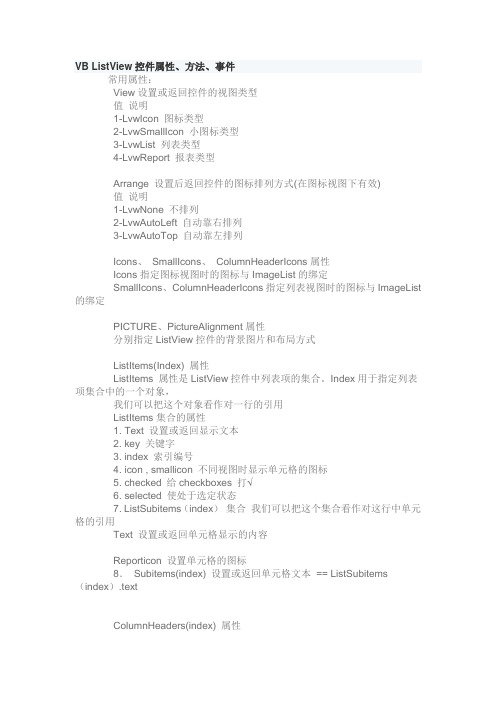
VB ListView控件属性、方法、事件常用属性:View设置或返回控件的视图类型值说明1-LvwIcon 图标类型2-LvwSmallIcon 小图标类型3-LvwList 列表类型4-LvwReport 报表类型Arrange 设置后返回控件的图标排列方式(在图标视图下有效)值说明1-LvwNone 不排列2-LvwAutoLeft 自动靠右排列3-LvwAutoTop 自动靠左排列Icons、SmallIcons、ColumnHeaderIcons属性Icons指定图标视图时的图标与ImageList的绑定SmallIcons、ColumnHeaderIcons指定列表视图时的图标与ImageList 的绑定PICTURE、PictureAlignment属性分别指定ListView控件的背景图片和布局方式ListItems(Index) 属性ListItems 属性是ListView控件中列表项的集合。
Index用于指定列表项集合中的一个对象,我们可以把这个对象看作对一行的引用ListItems集合的属性1. Text 设置或返回显示文本2. key 关键字3. index 索引编号4. icon , smallicon 不同视图时显示单元格的图标5. checked 给checkboxes 打√6. selected 使处于选定状态7. ListSubitems(index)集合我们可以把这个集合看作对这行中单元格的引用Text 设置或返回单元格显示的内容Reporticon 设置单元格的图标8.Subitems(index) 设置或返回单元格文本== ListSubitems (index).textColumnHeaders(index) 属性ColumnHeaders 属性是ListView控件中列标头的集合1. text 显示标题文本2. key3. index4. icon 指定标题图标5. alignment 指定index列的对齐方式(注意:第一列也就是列表项不能指定)6. position 返回当前列的索引7. subitemindex 返回指定列的listsubitem索引TextBackgroud 属性决定text的背景是透明还是ListView的背景色值0 lvwTransparent 透明1 lvw 不透明(用listview的背景色)Ghosted 属性logic决定是否虚状HideColumnHeaders 属性隐藏表头LabelWrap 属性标签转行rgeIcon 或View.SmallIcon 时才使用该属性FullRowSelect整行显示HotTracking热点追踪鼠标指针自动调整为手型HoverSelection 属性自动聚焦鼠标指针自动调整为手型AllowColumnReorder属性值设置.t.时,用户可以用鼠标选中1列拖至其他地方进行重新排列Sorted属性当值为.t.时,列表按字母排序常用方法:ListItems.add(index,key,text,icon,smallicon)向listitems添加一列表项。
VB常用属性方法事件
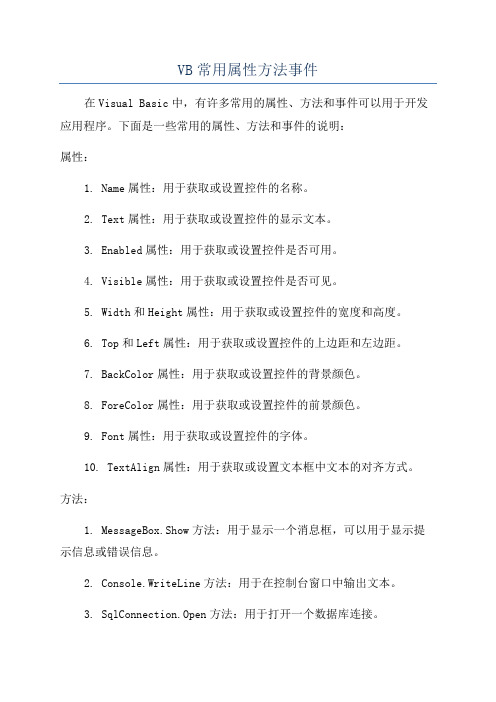
VB常用属性方法事件在Visual Basic中,有许多常用的属性、方法和事件可以用于开发应用程序。
下面是一些常用的属性、方法和事件的说明:属性:1. Name属性:用于获取或设置控件的名称。
2. Text属性:用于获取或设置控件的显示文本。
3. Enabled属性:用于获取或设置控件是否可用。
4. Visible属性:用于获取或设置控件是否可见。
5. Width和Height属性:用于获取或设置控件的宽度和高度。
6. Top和Left属性:用于获取或设置控件的上边距和左边距。
7. BackColor属性:用于获取或设置控件的背景颜色。
8. ForeColor属性:用于获取或设置控件的前景颜色。
9. Font属性:用于获取或设置控件的字体。
10. TextAlign属性:用于获取或设置文本框中文本的对齐方式。
方法:1. MessageBox.Show方法:用于显示一个消息框,可以用于显示提示信息或错误信息。
2. Console.WriteLine方法:用于在控制台窗口中输出文本。
3. SqlConnection.Open方法:用于打开一个数据库连接。
5. StreamReader.ReadLine方法:用于从文本文件中读取一行文本。
6. StreamWriter.WriteLine方法:用于向文本文件中写入一行文本。
7. Convert.ToInt32方法:用于将一个字符串转换为整数。
8. Math.Max方法:用于返回两个数值中较大的一个。
9. String.ToUpper方法:用于将字符串转换为大写。
10. Array.Sort方法:用于对数组中的元素进行排序。
事件:1. Click事件:在单击控件时引发,用于响应用户的点击操作。
2. Load事件:在窗体或控件加载时引发,用于初始化界面或加载数据。
3. KeyPress事件:在用户按下键盘按键时引发,用于响应键盘输入。
4. MouseMove事件:在鼠标移动时引发,用于跟踪鼠标位置。
VB常用控件的属性及功能

VB常用控件的属性及功能Visual Basic (VB)是一个常用的编程语言,用于开发Windows应用程序。
在VB中,有许多常用的控件,每个控件都有一些常见的属性和功能。
下面是一些常用控件的属性和功能的概览:2. TextBox(文本框)控件:- Text属性:设置或获取文本框的文本内容。
- Multiline属性:设置或获取文本框是否为多行文本框。
- PasswordChar属性:设置或获取用于掩盖密码的字符。
- ReadOnly属性:设置或获取文本框是否为只读。
- KeyPress事件:在用户按下键盘键时触发的事件。
- TextChanged事件:当文本框的文本内容改变时触发的事件。
3. Button(按钮)控件:- Text属性:设置或获取按钮显示的文本。
- BackColor属性:设置或获取按钮的背景色。
- Enabled属性:设置或获取按钮是否启用。
- Click事件:在用户单击按钮时触发的事件。
- MouseHover事件:当鼠标悬停在按钮上方时触发的事件。
- Items属性:获取或添加组合框中的列表项。
- SelectedIndex属性:获取或设置组合框中选定项的索引。
- DropDownStyle属性:设置或获取组合框的下拉列表样式。
- SelectedIndexChanged事件:当组合框的选中项改变时触发的事件。
- DropDown事件:当组合框展开下拉列表时触发的事件。
5. CheckBox(复选框)控件:- Checked属性:获取或设置复选框的选中状态。
- Text属性:设置或获取复选框显示的文本。
- CheckedChanged事件:当复选框的选中状态改变时触发的事件。
6. RadioButton(单选按钮)控件:- Checked属性:获取或设置单选按钮的选中状态。
- GroupName属性:指定单选按钮所属的组名。
- AutoCheck属性:指定单选按钮是否自动变为选中状态。
VB常用控件的属性及功能

VB常用控件的属性及功能
(一)TextBox
TextBox是最简单的一种控件,可以接收用户输入。
它支持的属性有:
1、Text:表示TextBox内容的属性,可以设置或获取它的文本值;
2、MaxLength:表示TextBox的最大长度,可以限制用户最多能输入
的文本字符数;
3、BorderStyle:表示TextBox的边框样式;
4、ReadOnly:表示文本框是否是只读,只读时用户只能看而不能修改;
5、AutoPostBack:表示当文本框的内容发生变化,是否触发PostBack操作;
6、BackColor:表示TextBox的背景颜色;
7、ForeColor:表示TextBox字体的颜色;
8、TextMode:表示TextBox的显示模式,默认是“SingleLine”,
也可以设置为“Multline”及“Password”。
TextBox的主要功能是接收用户输入的文本信息。
它可以设置最大字
符数,以控制用户输入,也可以设置文本框是否只读,以消除输入型干扰,并且还可以设置文本框的显示模式,以控制文本框的可见性。
(二)Label
Label是一种用于显示文本的控件,它支持的属性有:
1、Text:表示Label内容的属性,可以设置或获取它的文本值;
2、BackColor:表示Label的背景颜色;
3、BorderStyle:表示Label的边框样式;
4、BorderColor:表示Label边框的颜色;
5、ForeColor:表示Label字体的颜色;
6、Visible:表示Label是否可见。
Label的功能是显示文本,通常它用于提示、警告或说明一些信息。
(完整word版)VB常用控件的事件详解

形参的意义:
X、Y 鼠标移动过程中的瞬时坐标
其它各参数的意义请参阅MouseDown事件
MouseUp
(释放鼠标)
当鼠标在窗体上,用户释放鼠标键时发生此事件,事件处理过程原形
Private Sub Form_MouseUp(Button As Integer, Shift As Integer, X As Single, Y As Single)
End Sub
形参的意义:
X、Y 鼠标移动释放时的瞬时坐标
其它各参数的意义请参阅MouseDown事件
OLECompleteDrag
当源部件被放到目标部件时发生此事件,并通知源部件拖放操作被执行或取消。事件处理过程原形
Private Sub Form_OLECompleteDrag(Effect As Long)
2.04CoolBar控件的事件
2。05数据组合框(DataCombo)控件的事件
2。06数据型电子表格(DataGrid)控件的事件
2。07数据列表(DataList)控件的事件
2。08DTPicker控件的事件
2.09平面滚动条(FlatScrollBar)控件的事件
2。10图像组合框(ImageCombo)控件的事件
Private Sub Form_DragOver(Source As Control, X As Single, Y As Single, State As Integer)
End Sub
形参的意义:指针在目标窗体或控件中水平(X)和垂直(Y)位置的数字。
Shift 转换键,意义如下:
0 没有转换键按下
1 Shift键按下
2 Ctrl键按下
VB常用控件属性汇总
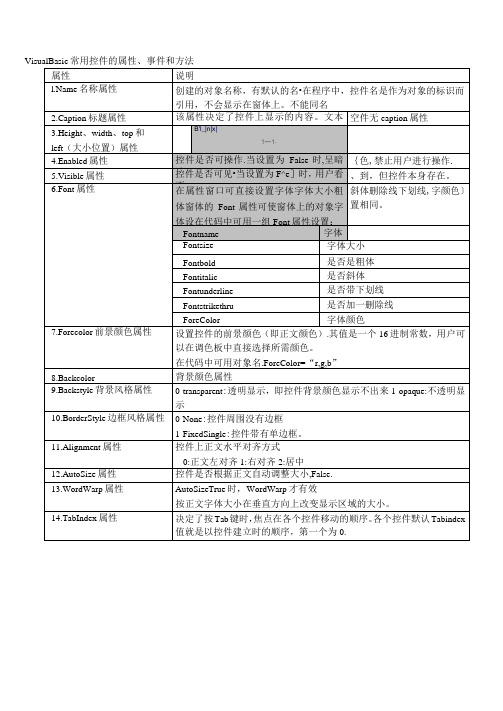
组合框基本属性Name、Height、width、Top、L,eft、Enabled、Visible和Index组合框与列表框具有相同的属性:List、Listindex、ListCount、Selected、Sorted、Text、MultiSelect,Style 等。
组合框的特有属性:组合框有3种不同的样式,其下拉式组合框、简单组合框可输入内容,但必须通过Additem方法加入。
组合框的风格是由Style属性值决定的。
设置组合框的Style属性可以选用组合框的3种样Style属性为0时,是下拉式组合框,默认状态;Style属性为1时,是简单组合框;Style属性为2时,是下拉列表框。
(1)下拉组合框下拉组合框,显示在屏幕上的仅是文本编辑器和一个下拉箭头。
与下拉列表框相似,蛋下拉列表框可以通过输入文本的方法在表项中选择。
可识别dropdownclickchannge事件。
(2)简单组合框简单组合框,列出所有的项目供用户选择,右边没有下拉箭头,列表框不能收起和下拉。
与文本编辑器一起显示在、屏幕上。
用户可在文本框中直接输入列表项中没有的选项,也可从列表中选择。
可以识别clickchannge事件。
(3)下拉式列表框下拉式列表框与下拉组合框相似,区别是用户不能输入列表框中没有的项,只能在列表中选择。
不能识别dbclick和changge事件。
可识别dropdownclick事件组合框拥有列表框和文本框的大部分属性。
组合框也有Seli,ength、SelStart和SelText这3个文本框才有的属性。
还有LOcked属性和Change事件等。
常用事件组合框响应的事件依赖于其Style属性。
(1)简单组合框(Style属性值为1),才有接收DblClick事件。
(2)下拉组合框(Style属性值为0)与下拉列表框(Style属性值为2),可接收Click事件和DropDown事件。
(3)下拉组合框和简单组合框,可以在文本区输入文本,当输入文本时,可以接收Change事件。
VB常用控件的属性及功能
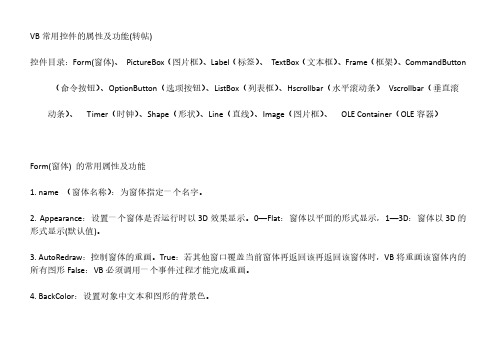
VB常用控件的属性及功能(转帖)控件目录:Form(窗体)、PictureBox(图片框)、Label(标签)、TextBox(文本框)、Frame(框架)、CommandButton (命令按钮)、OptionButton(选项按钮)、ListBox(列表框)、Hscrollbar(水平滚动条)Vscrollbar(垂直滚动条)、Timer(时钟)、Shape(形状)、Line(直线)、Image(图片框)、OLE Container(OLE容器)Form(窗体) 的常用属性及功能1. name (窗体名称):为窗体指定一个名字。
2. Appearance:设置一个窗体是否运行时以3D效果显示。
0—Flat:窗体以平面的形式显示,1—3D:窗体以3D的形式显示(默认值)。
3. AutoRedraw:控制窗体的重画。
True:若其他窗口覆盖当前窗体再返回该再返回该窗体时,VB将重画该窗体内的所有图形False:VB必须调用一个事件过程才能完成重画。
4. BackColor:设置对象中文本和图形的背景色。
5. ForeColor:设置对象中文本和图形的前景色。
6. BorderStyle:为窗体等对象设置边框的式样。
0—None:窗体无边框1—FixedSingle:程序运行后窗体大小不被改变,单线边框2—Sizable:程序运行后窗体大小可以被改变,双线边框3—FixedDouble:程序运行后窗体大小不被改变,双线边框4—FixedToolWindo:程序运行后窗体大小可以被改变,单线边框5—SizableToolWindow:程序运行后窗体大小可以被改变。
7. Caption:设置窗体标题栏显示的文本。
8. Clipcontrols:设置Paint事件的绘图方法—是重画整个对象还是重画新显示的区域。
True:重画整个对象False:重画新显示的区域。
9. ControlBox:运行程序时该属性有效。
VB常用控件介绍
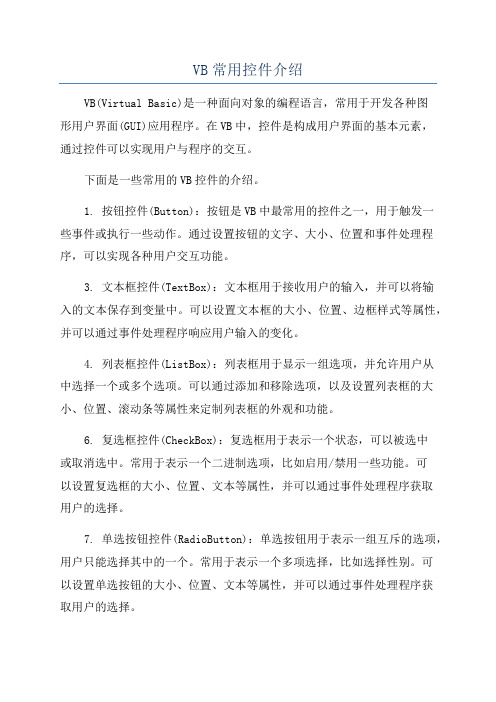
VB常用控件介绍VB(Virtual Basic)是一种面向对象的编程语言,常用于开发各种图形用户界面(GUI)应用程序。
在VB中,控件是构成用户界面的基本元素,通过控件可以实现用户与程序的交互。
下面是一些常用的VB控件的介绍。
1. 按钮控件(Button):按钮是VB中最常用的控件之一,用于触发一些事件或执行一些动作。
通过设置按钮的文字、大小、位置和事件处理程序,可以实现各种用户交互功能。
3. 文本框控件(TextBox):文本框用于接收用户的输入,并可以将输入的文本保存到变量中。
可以设置文本框的大小、位置、边框样式等属性,并可以通过事件处理程序响应用户输入的变化。
4. 列表框控件(ListBox):列表框用于显示一组选项,并允许用户从中选择一个或多个选项。
可以通过添加和移除选项,以及设置列表框的大小、位置、滚动条等属性来定制列表框的外观和功能。
6. 复选框控件(CheckBox):复选框用于表示一个状态,可以被选中或取消选中。
常用于表示一个二进制选项,比如启用/禁用一些功能。
可以设置复选框的大小、位置、文本等属性,并可以通过事件处理程序获取用户的选择。
7. 单选按钮控件(RadioButton):单选按钮用于表示一组互斥的选项,用户只能选择其中的一个。
常用于表示一个多项选择,比如选择性别。
可以设置单选按钮的大小、位置、文本等属性,并可以通过事件处理程序获取用户的选择。
8. 进度条控件(ProgressBar):进度条用于显示任务的进度,可以根据任务的完成情况来改变进度条的长度和显示。
可以通过设置进度条的最小值、最大值、当前值等属性,以及处理进度改变的事件来定制进度条的功能。
9. 图像框控件(PictureBox):图像框用于显示图像或图表,可以加载本地或网络上的图像文件,并可以设置图像框的大小、位置等属性。
可以通过处理鼠标点击、鼠标移动等事件来实现与图像相关的交互功能。
10. 文件对话框控件(FileDialog):文件对话框用于让用户选择文件或保存文件,可以通过设置对话框的类型、过滤条件、默认目录等属性来限制用户的选择范围,并可以通过事件处理程序获取用户选择的文件路径。
VB基本控件的属性
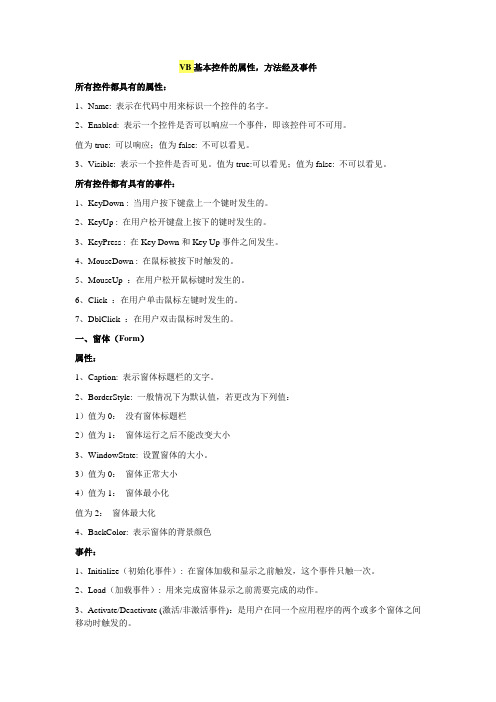
VB基本控件的属性,方法经及事件所有控件都具有的属性:1、Name: 表示在代码中用来标识一个控件的名字。
2、Enabled: 表示一个控件是否可以响应一个事件,即该控件可不可用。
值为true: 可以响应;值为false: 不可以看见。
3、Visible: 表示一个控件是否可见。
值为true:可以看见;值为false: 不可以看见。
所有控件都有具有的事件:1、KeyDown : 当用户按下键盘上一个键时发生的。
2、KeyUp : 在用户松开键盘上按下的键时发生的。
3、KeyPress : 在Key Down和Key Up事件之间发生。
4、MouseDown : 在鼠标被按下时触发的。
5、MouseUp :在用户松开鼠标键时发生的。
6、Click :在用户单击鼠标左键时发生的。
7、DblClick :在用户双击鼠标时发生的。
一、窗体(Form)属性:1、Caption: 表示窗体标题栏的文字。
2、BorderStyle: 一般情况下为默认值,若更改为下列值:1)值为0:没有窗体标题栏2)值为1:窗体运行之后不能改变大小3、WindowState: 设置窗体的大小。
3)值为0:窗体正常大小4)值为1:窗体最小化值为2:窗体最大化4、BackColor: 表示窗体的背景颜色事件:1、Initialize(初始化事件): 在窗体加载和显示之前触发,这个事件只触一次。
2、Load(加载事件): 用来完成窗体显示之前需要完成的动作。
3、Activate/Deactivate (激活/非激活事件):是用户在同一个应用程序的两个或多个窗体之间移动时触发的。
4、QueryUnload(条件卸载事件): 决定窗体是如何关闭的。
触发QueryUnload事件时Unload 的参数和因素有:1)Vb FormControlMenu值为0 :选中窗体控件菜单中的Close命令。
2)Vb FormCode值为1 :从代码中调用Unload 语句。
VB常用控件

3、 Gfotocus/LostFocus事件
对象的焦点只有一个,一个对象得到焦点也就意味着其他对象
要失去焦点。按Tab键或单击对象时,会引起焦点的移动。 对象得到焦点时将引发GotFocus事件,而对象失去焦点时将引发
LostFocus事件。
4、ValiDate 事件 几乎所有的控件都具有ValiDate事件,ValiDate事件是在控件 的焦点转移到其他控间之前发生,也即它是在控件失去焦点之前发 生的,而LostFocus事件是在控件失去焦点之后发生的。因此, ValiDate事件更适合数据输入验证。 ValiDate事件应与控件的CausesValidation属性联合使用才能发挥作 用。
图像框(ImageBox) 图像框只能用于显示图形,没有图片框所拥有的其他功能, 因此,图像框比图片框显示速度快,占用内存少。 属性 (1)Picture属性 和图像框的Picture属性相同 (2)Stretch属性 指定是否缩放图形来适应控件大小,属性值为True或False。 True:缩放图形来适应控件大小。此值可能会使显示的图 形变形 失真。 False:缩放控件来适应图形的大小,此值为缺省值。
4.4 列表框和组合框
列表框(ListBox)通过显示多个选项,供用户选择。其最主要的 特点是只能从其中选择,而不能直接修改其中的内容。 组合框(ComboBox)是组合了文本框和列表框的特性而形成的一 种控件。组合框在列表框中列出可供用户选择的选项,当用户选定某项 后,该项内容自动装入文本框中。当列表框中没有所需选项时,除了下 拉式列表框(Style属性为2)之外都允许在文本框中用键盘输入,但输 人的内容不能自动添加到列表框中。有三种不同风格的组合框:下拉式 组合框、简单组合框和下拉式列表框,它们的Style属性分别为0、1和2。 一、列表框和组合框共有的重要属性 1. List 属性 该属性是一个字符型数组,存放列表框或组合框的选项。List数组 的下标是从0开始的,即第一个项目的下标是0。List属性既可以在设计 状态设置,也可以在程序中设置或引用。
VB组合框(ComboBox)控件常用属性和事件

组合框(ComboBox)控件,是列表框和⽂本框组成的控件,具有列表框和⽂本框的功能。
并具有⽂本框和列表框的⼤部分属性。
它可以像列表框⼀样,让⽤户通过⿏标选择需要的项⽬,也可以像⽂本框那样,⽤键⼊的⽅法选择项⽬。
组合框的基本属性: Name、Height、width、Top、L,eft、Enabled、Visible和Index等。
组合框与列表框具有相同的属性:List、ListIndex、ListCount、Selected、Sorted、 Text、MultiSelect,Style等。
组合框的特有属性: 组合框有3种不同的样式,其下拉式组合框、简单组合框可输⼊内容,但必须通过AddItem⽅法加⼊。
组合框的风格是由Style属性值决定的。
设置组合框的Style属性可以选⽤组合框的3种样Style属性为0时,是下拉式组合框,默认状态;Style属性为1时,是简单组合框;Style属性为2时,是下拉列表框。
(1)下拉组合框 下拉组合框,显⽰在屏幕上的仅是⽂本编辑器和⼀个下拉箭头。
执⾏时,⽤户可像在⽂本框中⼀样直接输⼊⽂本,也可单击组合框右侧的下拉箭头,打开列表项供⽤户选择。
选定某个选项后,此选项将被显⽰在组合框顶端的⽂本框中。
这种组合框允许⽤户输⼊不属于列表内的选项。
当⽤户再⽤⿏标单击下拉箭头时,下拉出来的列表项就会消失,仅显⽰⽂本框,这种风格能节省窗体上的空间,因为列表部分在⽤户选择⼀个项时将关闭。
(2)简单组合框 简单组合框,列出所有的项⽬供⽤户选择,右边没有下拉箭头,列表框不能收起和下拉。
与⽂本编辑器⼀起显⽰在、屏幕上。
⽤户可在⽂本框中直接输⼊列表项中没有的选项,也可从列表中选择。
(3)下拉式列表框 下拉式列表框与下拉组合框相似,区别是⽤户不能输⼊列表框中没有的项,只能在列表中选择。
组合框拥有列表框和⽂本框的⼤部分属性。
组合框也有SelI,ength、SelStart和SelText这3个⽂本框才有的属性。
VB控件教程大全(详细)
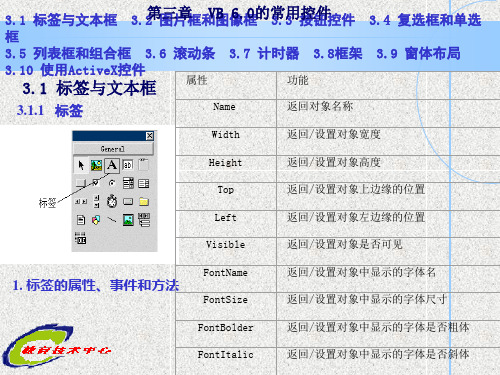
第三章
VB 6.0的常用控件
当文本框失去了焦点(处于非活动状态)时就会产生LostFocus事件
3.1 标签与文本框 3.2 图片框和图像框 3.3 按钮控件 3.4 复选框和单选 框 3.5 列表框和组合框 3.6 滚动条 3.7 计时器 3.8框架 3.9 窗体布局 3.10 使用ActiveX控件 (4)SetFocus方法 SetFocus方法可以用于将焦点移动到指定的对象,是文本框较常用的. 格式: [对象.]SetFocus 3.1.3 应用举例 例3.1: 利用LostFocus事件 改变文本框中的内容。 在 窗 体 form1上 建 立 两 个 文 本框分别是Text1、Text2, 下 面 在 form1 的 load 事 件 过 程中作如下设置: 该方法可以把光标移到指定的文本框中 Private Sub Form_Load() Form1.Text1.Text="" Form1.Text2.Text="" Form1.Text1.Font="宋体" Form1.Text2.Font="宋体" Form1.Text1.FontSize=14 Form1.Text2.FontSize=14 Form1.Text1.BackColor=vbBlack Form1.Text1.ForeColor=vbWhite Form1.Text2.ForeColor=vbBlue Form1.Text2.BackColor=vbRed Form1.Show Form1.Text1.SetFocus End Sub
3.1 标签与文本框 3.2 图片框和图像框 3.3 按钮控件 3.4 复选框和单选 框 3.5 列表框和组合框 3.6 滚动条 3.7 计时器 3.8框架 3.9 窗体布局 3.10 使用ActiveX控件 标签所具有的其它属性:
Visual-Basic程序设计综合教程第3章--常用基本控件

End Sub
标签Label2的单击(Click)事件代码如下:
Private Sub Label2_Click()
Label1.Visible = True '设置Label1可见
Label2.Visible = False '隐藏Label2
End Sub
3.2.2 文本框
1 用途
文本框(TextBox)控件是VB中使用最为频繁 的控件之一,是一个文本编辑区域可以用来显示、 输入和编辑文本,类似于一个简单的文本编辑器。
3.2 标签、文本框和命令按钮
在VB应用程序的界面设计中,有3个最常用 的控件:标签、文本框和命令按钮。这3个控件是 构成用户界面的基础。
3.2.1 标签
1 用途 标签(Label)控件用于显示或输出文本信息。但不
能作为输入信息的界面,也就是说程序时标签所显示的内 容不能由用户直接编辑,但是可以通过程序代码修改。
第3章 常用基本控件
VB有两类控件,一是在工具箱中的常用 控件;二是通过添加“部件”的方法被使用的控 件。
本章主要介绍VB部分常用基本控件:标 签、文本框、命令按钮、图像框、图片框、滚动 条和计时器。其余常用控件将在后续章节陆续介 绍。
【主要内容】
●标签、文本框和命令按钮 ●图片框和图像框 ●水平滚动条和垂直滚动条 ●计时器
【例3.4】编写程序。在窗体上放置两个文本框(Text1和 Text2),设置文本框Text1为单行显示;文本框Text2为 多行显示,同时有水平和垂直滚动条,并且文本内容在运 行时禁止被用户随意更改。
要求:在程序运行后,在文本框Text1中显示文本内 容:“欢迎使用 Visiual Basic!”,用户可以选中其中 的任意文本内容,如图3.8(a)所示选中“Visiual Basic”, 然后单击窗体,则被选中的文本被字符串“VB”替换,同 时被选中文本的起始位置、长度以及内容等信息均在文本 框Text2中显示,如图3.8(b)所示。
VB控件与事件
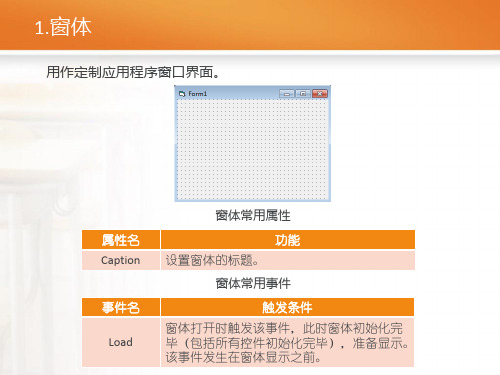
属性名
功能
Caption(缺省) 设置标签的字面内容。
(2) 文本框(TextBox):一个文本编辑区域,可在该区域输入、
编辑和显示文本内容。
文本框常用属性
属性名
功能
Text(缺省) 设置文本框中的当前内容。
事件名 KeyPress
文本框常用事件
触发条件
当用户在文本框里按下键盘上的一个键时触 发该事件。
4.事件过程
设计好应用程序界面后,就是把要处理的代码写入对应的事件过程 中。VB是基于事件驱动机制的,一个对象的事件对应着一个事件处理过 程。事件处理过程的格式是: Sub 对象名_事件名()
语句块 End Sub 若窗体中有一个命令按钮Command1,则它的单击事件处理过程格式为: Sub Command1_Click()
语句块 End Sub
3.赋值语句
➢ 赋值语句:赋给某一个变量一个具体的确定值的语句。 ➢ VB赋值语句的一般格式是:变量名=表达式 ,其中“=”为赋值运
算符。 ➢ 例如:a=5 ➢ 赋值语句是最基本的语句,作用是将赋值运算符右侧表达式的值存
储到左边的变量。 ➢ VB赋值语句的另一种格式是:对象名.属性名=表达式 ➢ 例如:Text1.Text=“嘉兴一中实验学校”
1.窗体
用作定制应用程序窗口界面。
属性名 Caption
事件名 Load
窗体常用属性
功能 设置窗体的标题。
窗体常用事件 触发条件
窗体打开时触发该事件,此时窗体初始化完 毕(包括所有控件初始化完毕),准备显示。 该事件发生在窗体显示之前。
2.常用控件
(1) 标签(Labe
(3) 命令按钮(CommandButton):一般用来接收用户单击事件,
vb教程

1属性事件方法Vb中的属性是对象所具有的特征,其中最常用的有caption属性,name属性。
这两个属性一般容易弄混。
事件是对象能够识别和响应的动作,包括最常用的家在(load),单击(click),双击(doubleclick),鼠标移动(mousemove)等等,不同的对象对应不同的事件。
方法是对象能过执行的动作,形式一般是【对象名.】方法名。
最常见的有move,hide,show等等。
这些方法会对应一些动作的产生。
2:文本框的重要属性1)T ext属性:设置文本框中显示的文本内容例:T ext1.T ext=“Visual Basic”(2)MaxLength属性:设置文本框中输入文本的最大字符数(默认值为0,在文本框中输入的多行文本的字符数最大不能超过32K)(3)MultiLine属性:设置是否可以多行显示默认值为False.当MultiLine属性值为False时,文本框中只能输入单行文本;当MultiLine属性值为T rue时,文本框中可以输入多行文本.而按Ctrl+Enter为插入一个空行.(4)ScrollBars属性:设置文本框中的滚动条0 —文本框没有滚动条 1 —只有水平滚动条2 —只有垂直滚动条3 —同时具有水平和垂直滚动条注意: 只有当MultiLine属性被设置成T rue时,才能用Scrollbars属性在文本框中设置滚动条.另外:当文本框中加入了水平滚动条后(或同时具有水平和垂直滚动条),文本框中的自动换行功能将不起作用.只能通过回车键来换行.(5)Locked属性:文本框是否可以编辑默。
认值为False.当Locked属性值为False时,可以编辑文本框中的文本;当Locked属性值为T rue时,可以滚动和选择文本框中的文本,但不能编辑.(6)SelLength、SelStart、SelText属性:用于文本框中文本的选择操作(只能在运行时设置) 被选中文本的长度,起始位置,内容。
VB控件:VB文本框的常用事件和方法

常⽤事件 ⽂本框的常⽤事件有Change、KeyPress和LostFocus3种。
(1)Change事件 当⽤户向⽂本框中输⼊新信息,或当程序把Text属性设置为新值从⽽改变其Text属性时,将触发Change事件,程序运⾏后,在⽂本框中每输⼊⼀个字符,就会引发⼀次Change事件。
(2)KeyPress事件 当⽤户按下并释放键盘上的⼀个ANSI键时,就会引发焦点所在控件的KeyPress事件,此事件会返回⼀个KeyAscii参数到该事件过程中。
例如,当⽤户输⼊字符“a”,返回KeyAscii的值为97,通过Chr(KeyAscii)可以将ASCII码转换为字符“a”,中国⾃学编程。
KeyPress事件同Change事件⼀样,每输⼊⼀个字符就会引发⼀次该事件;事件中最常⽤的是对键⼈的是否为回车符(KeyAscii的值为13)的判断,表⽰⽂本的输⼊结束。
(3)LostFocus事件 当按下Tab键使光标离开当前⽂本框或者⽤⿏标选择窗体中的其他对象时,触发该事件,⽤Change事件和LostFocus事件过程都可以检查⽂本框的Text属性值。
常⽤⽅法 SetFocus是⽂本框中常⽤的⽅法。
格式:[对象.]SetFocus 功能:该⽅法可以把光标移到指定的⽂本框中,当在窗体上建⽴了多个⽂本框后,可以⽤该⽅法把光标置于所需要的⽂本框中。
在程序设计中,⽂本框有着重要的作⽤。
⽤Change事件改变⽂本框的Text属性值。
(1)建⽴⽤户界⾯ 在窗体上建⽴3个⽂本框:Textl、Text2、Text3,3个命令按钮:Commandl、Command2、Command3。
⽂本框的设计屏幕,⽂本框的执⾏屏幕。
(2)设置对象的属性 控件的Name属性取其默认值,分别为:Textl、Text2、Text3和Commandl、Command2、Command3。
Vb 常用标准控件

【范例4-11】兴趣爱好选取窗体。
操作步骤如下: 1、在窗体上新建2个标签、2个列表框、4个命令按钮,调整它们的位 置及大小,并按表4-15设置属性
2、编写代码如下: Private Sub Command1_Click() If List1.ListIndex <> -1 Then List2.AddItem List1.Text List1.RemoveItem List1.ListIndex End If End Sub
可响应的事件与窗体基本相同。
主要属性:
◦ ◦ ◦ ◦ ◦ ◦ ◦ Shape BorderColor BorderStyle BorderWidth BackStyle FillColor FillStyle
10
用户用鼠标单击命令按钮,将执行一条命令,但具 体的动作则由相应的事件过程的程序代码决定。 (1)属性 Caption Cancel(取消属性):“True”时按[ESC]键等同于单击 该按钮,一般“取消”按钮的cancel设置为“True”. Default(缺省属性):当此属性为“True”时,此按钮 被设为焦点,按回车键等同于按此按钮。一般将“确定” 按钮的Default属性设为“True”。 Enabled Style Picture等 (2)事件: 最基本也是最重要的事件:单击Click
【范例4-11】兴趣爱好选取窗体。
Private Sub Command2_Click() For i = 0 To List1.ListCount - 1 List2.AddItem List1.List(i) Next List1.Clear End Sub Private Sub Command3_Click() If List2.ListIndex <> -1 Then List1.AddItem List2.Text List2.RemoveItem List2.ListIndex End If End Sub
vb控件知识点总结

vb控件知识点总结VB(Visual Basic)是一种基于对象和事件驱动的编程语言,广泛用于Windows平台上的应用程序开发。
在VB中,控件是构成用户界面的基本元素,通过控件可以实现用户与程序的交互。
控件在VB中扮演着非常重要的角色,掌握控件的使用和操作是学习VB编程的基础。
本文将从控件的基本概念、常见控件种类和使用方法等方面对VB控件进行总结,希望对初学者能有所帮助。
一、控件的基本概念1.控件是什么?在VB中,控件是指用于构建用户界面的可视化元素,如按钮、文本框、标签等。
控件可以响应用户的操作,触发相应的事件,实现用户与程序的交互。
2.控件的属性每个控件都有自己的属性,用来设置控件的外观、行为等。
常见的控件属性包括:大小、位置、背景色、字体、文本内容等。
3.控件的事件控件可以响应用户的操作,如点击、鼠标移动、键盘输入等,这些动作称为事件。
每个控件都有一组事件,可以通过处理这些事件来实现相应的功能。
4.控件的方法控件还有一些方法,用来对控件进行操作或者获取控件的信息。
例如,设置控件的可见性、启用或禁用控件等。
二、常见控件种类1.按钮(Button)按钮是一种常用的控件,用于触发某个操作或者事件。
在VB中,按钮可以设置文本内容、大小、位置等属性,并通过处理按钮的Click事件来实现相应的功能。
2.标签(Label)标签用于显示静态文本内容,通常用于显示提示信息或者标题。
在VB中,标签可以设置文本内容、字体样式、颜色等属性。
3.文本框(TextBox)文本框用于接收用户的输入,常用于输入文本或者数字。
在VB中,文本框可以设置默认文本、最大长度、密码字符等属性,并通过处理文本框的TextChanged事件来获取用户输入的内容。
4.列表框(ListBox)列表框用于显示一个列表,并允许用户从中选择一个或多个项。
在VB中,列表框可以通过Items属性添加列表项,并通过SelectedIndexChanged事件来处理用户的选择操作。
VB基本属性和用法
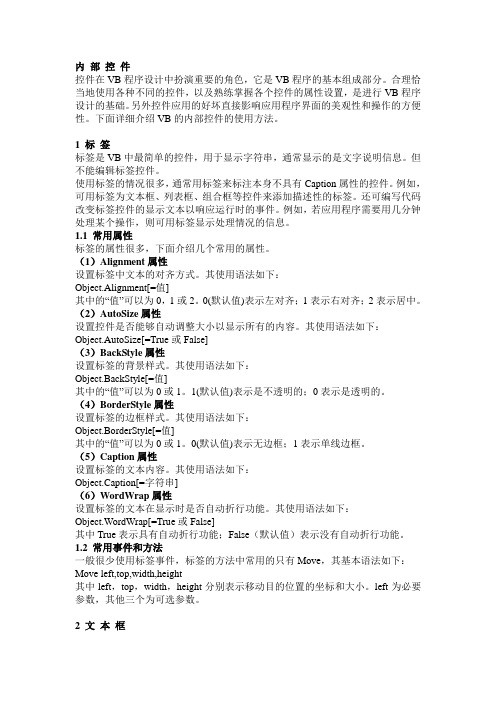
内部控件控件在VB程序设计中扮演重要的角色,它是VB程序的基本组成部分。
合理恰当地使用各种不同的控件,以及熟练掌握各个控件的属性设置,是进行VB程序设计的基础。
另外控件应用的好坏直接影响应用程序界面的美观性和操作的方便性。
下面详细介绍VB的内部控件的使用方法。
1 标签标签是VB中最简单的控件,用于显示字符串,通常显示的是文字说明信息。
但不能编辑标签控件。
使用标签的情况很多,通常用标签来标注本身不具有Caption属性的控件。
例如,可用标签为文本框、列表框、组合框等控件来添加描述性的标签。
还可编写代码改变标签控件的显示文本以响应运行时的事件。
例如,若应用程序需要用几分钟处理某个操作,则可用标签显示处理情况的信息。
1.1 常用属性标签的属性很多,下面介绍几个常用的属性。
(1)Alignment属性设置标签中文本的对齐方式。
其使用语法如下:Object.Alignment[=值]其中的“值”可以为0,1或2。
0(默认值)表示左对齐;1表示右对齐;2表示居中。
(2)AutoSize属性设置控件是否能够自动调整大小以显示所有的内容。
其使用语法如下:Object.AutoSize[=True或False](3)BackStyle属性设置标签的背景样式。
其使用语法如下:Object.BackStyle[=值]其中的“值”可以为0或1。
1(默认值)表示是不透明的;0表示是透明的。
(4)BorderStyle属性设置标签的边框样式。
其使用语法如下:Object.BorderStyle[=值]其中的“值”可以为0或1。
0(默认值)表示无边框;1表示单线边框。
(5)Caption属性设置标签的文本内容。
其使用语法如下:Object.Caption[=字符串](6)W ordWrap属性设置标签的文本在显示时是否自动折行功能。
其使用语法如下:Object.WordWrap[=True或False]其中True表示具有自动折行功能;False(默认值)表示没有自动折行功能。
- 1、下载文档前请自行甄别文档内容的完整性,平台不提供额外的编辑、内容补充、找答案等附加服务。
- 2、"仅部分预览"的文档,不可在线预览部分如存在完整性等问题,可反馈申请退款(可完整预览的文档不适用该条件!)。
- 3、如文档侵犯您的权益,请联系客服反馈,我们会尽快为您处理(人工客服工作时间:9:00-18:30)。
二、文本框(Text)
属性:
1、 Text:表示文本框里的文本。如:Text1.Text="APPLE"
2、 MaxLength:给定一个整数,表示文本框最多可以输入几个字符(英文与汉字长度一样,都占一个字节)。
3、Activate/Deactivate (激活/非激活事件):是用户在同一个应用程序的两个或多个窗体之间移动时触发的。
4、QueryUnload(条件卸载事件): 决定窗体是如何关闭的。
触发QueryUnload事件时Unload 的参数和因素有:
1)VbFormControlMenu值为0 :选中窗体控件菜单中的Close命令。
6、 ListCount:用于返回列表框里的选项的总数。
事件:
1、 Click:点击列表框中的选项时发生的。
2、 Scroll:滚动列表框的滚动条时发生的。
方法:
1、 AddItem:向列表框中的添加选项,后面跟添加的内容
如:List1.AddItem"APPLe"
2、 RemoveItem:从列表框中删除一选项,后面跟索引值
2)VbFormCode值为1 :从代码中调用Unload 语句。
3)VbAppWindows值为2 :终止当前的Windows操作系统。
4)VbFormMDIForm值为4 :因为终止MDI父窗体而导致MDI子窗体的终止。
5、Terminate(终止事件):在窗体的所有实例从内存中清除时发生,只触发一次。
7、 BorderStyle:设置文本框的样式,有两个值(上机试一下)。
8、 Font:设置文本中的字体。
9、 ForeColor:设置文本框中字体的颜色。
事件:
1、 Click:点击文本框时发生。
2、 Change:当文本框中的文本发生变化时发生。
3、 LostFocus:当文本框失去焦点时发生。
6、 Locked:值为True:用户不可以自己输入;False:用户可以自己输入。
事件:
1、 Click:输入用户点击组合框中的选项时发生的。
2、 Scroll:用户滚动滚动条时发生。
3、 Change:当用户改变组合框中的内容时发生。
4、 DropDown:当用户点击向下箭头时发生。
属性的使用方式:1)选中控件,在属性窗口中进行设置;
2)选择恰当的事件,在代码中编写。
格式:控件名.属性=属性值
方法的使用方式:1)先选择适当的事件;
2)再用方法。格式:控件名.方法[可以带参数]
格式例外的方法:Load Form1、Unload Form1 、PopupMenu菜单名
五、列表框(List)
属性:
1、 ListIndex:表示列表框里当前所选中的项的索引值。
如:msgbox List.ListIndex 若当前选中了列表框里的第二项,则返回1
2、 List:表示列表框里的选项内容,后面要加上索引值。
如:Text1.Text=List1.List()若开表框里的第一项为aaa,则文本框Text1,里边的内容为aaa
1) Mask属性:可以在设计时或运行时设置,Mask属性的值是一个空字符串""时,控件就和标准文本框控件一样。
2) Format属性:指定控件中输入的形式(数字,日期和文本)的显示或打印格式。
3) Text和ClipText属性: Text属性用来返回按掩码格式输入的数据,但ClipText属性返回的只是输入的数据。
备注:菜单、工具条、状态栏
数据有效性检验分为二种:
1、窗体级有效性检验:在用户向窗体中输入所有的字段之后进行验证。主要用于窗体级的事件是:KeyPress事件,KeyDown和KeyUP事件和KeyPreview 属性。
KeyPreview 属性(可以在任何时候访问的属性):如果窗体的控件被禁用或处于不可见状态,窗体可接受所有的键盘事件;如果窗体所有的控件都是有效和可见的,则窗体只在KeyPreview =true时触发键盘事件,此时窗体具有与焦点所在控件同等的键盘响应能力,但窗体的响应优先于控件。
6、Click :在用户单击鼠标左键时发生的。
7、DblClick :在用户双击鼠标时发生的。
一、窗体(Form)
属性:
1、Caption: 表示窗体标题栏的文字。
2、BorderStyle: 一般情况下为默认值,若更改为下列值:
1) 值为0: 没有窗体标题栏
2) 值为1: 窗体运行之后不能改变大小
如:List1.RemoveItem 0 表示删除列表框中的第一项,若删除全部选项应用循环实现
3、 SetFocus:使列表框获得焦点
4、 Clear:清空列表框里的列表项
六、组合框(Combo)
属性:
1、 ListCount: 用于返回列表框里的选项的总数。
2、Sorted: 列表框里元素的排序方式--值为True:列表项自动按升序排序;
3、 RecordSource:指定和该数据库中的哪个表相连。
事件:
1、 Scroll:滚动滑块时发生的。
2、 Change:滑块从一个位置变化到另一个位置时发生的。
方法:Move:--不常用。
十一、数据控件(Data)
属性:
1、 Connect:通常取默认值Access。
2、 DataBaseName:设置要和哪个数据库相连,添一个数据库的名字。
5、Move:移动窗体,必须有坐标值。
十三、MDIForm窗体
步骤:1、点击添加窗体图标添加一个MDIForm;
2、点击添加窗体图标添加若干个普通窗件,然后设置这些窗体的MDIChild属性,令其值为True,此时,工程窗口中窗体的图标会有变化;
3、右键点击工程窗口中工程的图标,设置Startup Object(启动对象)属性,选择MDIForm1。
4、 KeyPress:当按下或释放键盘按键时发生。
方法:
1、 SetFocus:让窗体获得焦点(即光标停留在文本框中)。如:Form1.SetFocus
三、按钮(Command)
属性:
1、 Caption:表示按钮上面的文字。
2、 Picture:按钮上面的图片(适用于图片按钮)。
所有控件都有具有的事件:
1、KeyDown : 当用户按下键盘上一个键时发生的。
2、KeyUp : 在用户松开键盘上按下的键时发生的。
3、KeyPress : 在Key Down和Key Up事件之间发生。
4、MouseDown : 在鼠标被按下时触发的。
5、MouseUp :在用户松开鼠标键时发生的。
3、 Font:按钮上字体的设置。
事件:
1、Click:点击按钮时发生的。
方法:
1、 Move:移动按钮,必须有坐标值。
四、标签(Label)
属性:
1、 Caption:标签上的文字。
2、 AutoSize:标签随着上面的文字的变化而变化。
3、 BackColor:标签的背景颜色。
3、WindowState: 设置窗体的大小。
3) 值为0: 窗体正常大小
4) 值为1: 窗体最小化
值为2: 窗体最大化
4、BackColor: 表示窗体的背景颜色
事件:
1、Initialize(初始化事件): 在窗体加载和显示之前触发,这个事件只触一次。
2、Load(加载事件): 用来完成窗体显示之前需要完成的动作。
False:表示未选中;
如:If List1.Selected(0)=True then
List1.RemoveItem 0
End If
5、 MultiSelect:指定列表框里的选项是否可以多选。
值为1:每次只能从中选择一项;
值为2:可以普通多选,只用鼠标实现;
值为3:可以多选,用Ctrl+鼠标或Shift+鼠标实现
False:列表项按插入的顺序排序
3、ListIndex: 表示列表框里当前所选中的项的索引值。
5、 Style:列表框的样式:
值为0:下拉组合框,用户可以选择也可以自己输入;
值为1:简单组合框,由一个文本框和列表框构成,可以选择也可以自己输入;
值为2:下拉列表组合框,用户只能从组合框中选择;
综合例子:Text1.Text=List1.List(List1.ListIndex)
3、 Sorted:列表框里元素的排序方式--值为True:列表项自动按升序排序;
False:列表项按插入的顺序排序
4、 Selected:设置一个选中的状态,后面要加上索引值--值为True:表示选中;
4、 Font:设置标签的字体。
事件:
1、 Click:点击标签时发生的。
2、 Change:当标签上面的文本发生变化时发生。
3、 DblClick:当双击标签时发生的。
方法:
1、 Move:移动标签,必须有坐标。如:Label1.Move 0,0将标签移动到坐标植为0,0的位置。
方法: 1、AddItem 2、RemoveItem 用法和列表框一样的。
七、框架(Frame)
属性:Caption:框架上面的文字。
事件:Click:点击框架时发生的。
